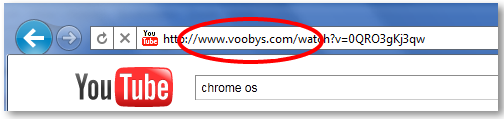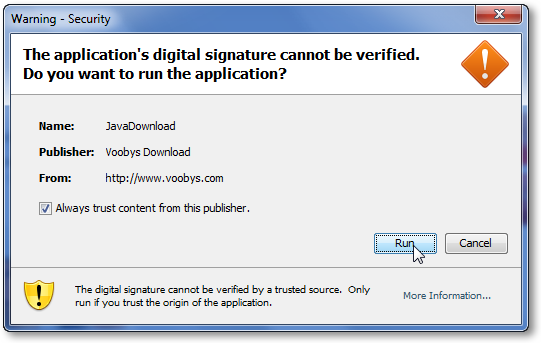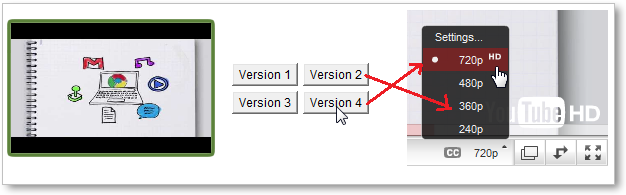Windows 95: Si tenes una pc viejita antes de jubilarla ponele Windows 95,Aunque este no sea compatible con la mayoría de programas es muy util para navegar por internet.Una version especial de Windows 95 venía en 13 Diskets.Tomen en cuenta que Windows 95 y Windows 95 Sp1 no tiene compatibilidad con FAT 32 y Puertos Usb.
Requisitos:Procesador 386DX o superior (se recomienda 486)
4MB de Memoria Ram (se recomienda 8MB)
entre 40MB y 50MB de espacio en el Disco Duro
Resolucion VGA o superior (Se recomienda SVGA de 256 colores)
Windows 98: Existen 2 versiones la Primera Edicion y La Segunda Edicion sirve para todo tipo de pc con este sistema no solo mejoraras notablemente la Velocidad,si no que tambien habrá programas más compatibles que su antecesor Windows 95.Sirve pricipalmente para tareas hogareñas
Requisitos:Procesador 486DX o superior(Se recomienda 66Mhz Intel)
16Mb de memoria Ram (se recomienda 24MB)
Una actualizacion desde W95 requiere 195Mb de espacio.(Pero una limpia de 120 a 295MB libre de espacio)
VGA o mayor resolucion (Recomendado SVGA de 16 Bits o 24Bits)
Windows ME: Para pc más potentes util en tareas como:Escuchar musica,Jugar y Navegar por internet compatible con la mayoría de programas,Aparte su requisitos no son muchos:
Procesador Pentium a 150Mhz o superior
32MB de Memoria Ram
Un minímo de 320Mb de espacio libre
Unidad de CD o DVD
VGA o mayor resolucion
Windows NT: Antiguo Sistema Operativo,Util en tareas de Empresa y Servidor,Sus actualizaciones llegan hasta el SP6 y es muy ligerito para pc antiguas pero destinadas a cumplir tareas de Servidor
Requisitos:
Procesador de 32Bits basado en arquitectura x86 a 33Mhz o superior
16MB de Memoria Ram
110MB de espacio libre para la instalacion de Windows NT Workstation y 125Mb para la instalacion de Windows NT Server
Vga o mayor Resolucion
Windows 2000:No tan antiguo y muy util para todas las tareas ofrece 4 versiones distintas adptadas a tus necesidades version Professional,Version Server,Version Advanced Server y Data Center.
Requisitos:
Version Professional:
Procesador Compatible con Pentium 133Mhz o superior
64MB de Memoria Ram(Generalmente el aumento de Memoria Ram a 128MB mejoraría mucho el rendimiento)
2GB de HD pero 650Mb disponibles
Vga o Superior
Version Server:
Procesador Compatible con Pentium 133Mhz o superior
256MB Memoria Ram
2GB de espacio pero 1GB libre
Unidad de CD o DVD
VGA o superior
Version Advanced Server:
Procesador Compatible con Pentium 133Mhz o superior
128MB Memoria Ram (Se recomienda 256MB) Soporta hasta 8GB
2GB de HD pero 1GB disponible más espacio si se instala sobre una red
Unidad CD o DVD
VGA o superior
Version DataCenter:
Procesador PIII de Marca Especifica: Xeon
256Mb de Memoria Ram
2GB de HD pero 1GB disponible más espacio si se instala sobre una red
Unidad de CD o DVD
VGA o superior
Windows 2003 Server:El actual sistema Operativo actualizado para encargarse de Manejar Redes.Hay 6 Versiones Pero solo Nombrare las más utilizadas: Windows 2003 Server Standard Edition y Windows 2003 EnterPrise Edition.
Requisitos:
EnterPrise Edition:
Procesador 133Mhz y 733Mhz para Itanium
128MB memoria Ram Maxima Admitida para procesadores 32Bits 32GB y para 64Bits 64GB
1.5Gb de Espacio Disponible en el Rigido para PCs basadas en x86 y 2GB para pc basadas en Itanium
VGA o superior
Standard Edition:
Procesador 133Mhz y 733Mhz para Itanium
128MB memoria Ram (Recomendado 256MB) Maxima 4GB
entre 1.25Gb y 2GB de espacio disponible
Unidad de CD o DVD
VGA o superior
Windows XP:El sistema Operativo actual con actualizaciones que llegan por ahora al SP2.Se divide en 2 versiones Home Edition y Professional Edition las 2 consumen lo mismo pero la Home Edition es para hogares o Cibers y La Professional se orienta a Empresas
Requisitos:
Procesador de 233Mhz se recomienda 300Mhz
64Mb(Puede limitar Opciones)se recomienda 128MB
1,5Gb de Espacio Disponible
Unidad de CD o DVD
SVGA de 800x600
Windows 95
- Procesador 386DX o superior (se recomienda 486)
4 MB de memoria Ram (se recomiendan 8 MB)
Espacio mínimo en disco duro de 55 MB
Una unidad de disco de 3,5 pulgadas de alta densidad
Resolución VGA o superior (se recomienda SVGA de 256 colores)
Para utilizar Microsoft Exchange y The Microsoft Network:
• 8 MB de memoria
• 20 MB de espacio adicional en disco duro
• Módem (necesario para utilizar The Microsoft Network)
La instalación de Windows 95 requiere más espacio en disco duro que la ejecución de Windows 95, ya que el programa de instalación crea archivos temporales en el disco duro durante el proceso de instalación
Windows 98
• Un PC con un procesador 486DX a 66 megahercios (MHz) o superior (unidad central de procesamiento recomendada por Pentium).
• 16 megabytes (MB) de memoria (se recomiendan 24 MB).
• Una actualización típica de Windows 95 requiere aproximadamente 195 MB de espacio libre en el disco duro, pero el espacio en disco duro puede fluctuar entre 120 MB y 295 MB, dependiendo de la configuración de su equipo y de las opciones que decida instalar.
• Una instalación completa de Windows 98 en una unidad FAT16 requiere 225 MB de espacio libre en el disco duro, pero dicho espacio puede fluctuar entre 165 MB y 355 MB, dependiendo de la configuración de su equipo y de las opciones que decida instalar.
• Una instalación completa de Windows 98 en una unidad FAT32 requiere 175 MB de espacio libre en el disco duro, pero dicho espacio puede fluctuar entre 140 MB y 255 MB, dependiendo de la configuración de su equipo y de las opciones que decida instalar.
• Una unidad de disco de alta densidad de 3,5 pulgadas.
• VGA o una resolución superior (se recomienda color SVGA de 16 o 24 bits).
MSN, The Microsoft Network, Mensajería de Windows o el acceso a Internet requieren un módem de 14,4 bits por segundo (bps). Se recomienda el uso de un módem de 28,8 bps o uno más rápido.
Windows Millenium
• Procesador Pentium de 150 MHz o superior
• 32 megabytes (MB) de memoria RAM o superior
• 320 MB de espacio libre mínimo en el disco duro
• Unidad de CD-ROM o DVD-ROM
• Unidad de disco de 3,5 pulgadas de alta densidad
• Microsoft Mouse u otro dispositivo señalador compatible
• Adaptador de vídeo y monitor que admitan resolución VGA o superior
• Tarjeta de sonido
• Altavoces o auriculares
Windows 2000 Server
- Procesador Pentium a 133 Mhz o superior
128 MB de memoria Ram
Espacio mínimo en disco duro de 2 GB
Unidad Cd/rom o superior
Adaptador de video VGA o superior
Windows 2000 Profesional
- Procesador Pentium a 133 Mhz o superior
64 MB de memoria Ram o superior
Espacio mínimo en disco duro de 2 GB
Unidad de Cd-rom o superior
Adaptador de video VGA o SVGA
Windows XP Home y Profesional
- Procesador Pentium a 233 Mhz o superior (se recomienda 300 Mhz)
64 MB de memoria Ram (se recomiendan 128 MB)
Espacio mínimo libre en disco duro de 1,5 GB
Unidad de Cd-rom o superior
Adaptador de video SVGA (800x600) o superior
Tarjeta de sonido
Altavoces o auriculares
Windows Vista
- Procesador a 800 Mhz o superior
512 MB de memoria Ram (se recomienda 1 GB para Aero)
Procesador Gráfico SVGA (800x600) o superior
Espacio mínimo libre en disco de 15 GB
Unidad de Cd-rom o superior
Tarjeta de sonido
Altavoces
Conexión a Internet
Windows Vista Premium
- Procesador a 1 Ghz o superior (se recomienda 1,8 Ghz)
1 GB de memoria Ram
Procesador Gráfico con una memoria de video mínima de 128 MB Compatibilidad con gráficos DirectX 9 con un controlador WDDM
Espacio mínimo en disco duro de 40 GB con 15 GB de espacio libre
Unidad de Dvd-rom
Tarjeta de sonido
Conexión a Internet
Hay que tener en cuenta que en todos los casos estos son los requisitos mínimos para que el sistema operativo ande, pero dependiendo de las configuraciones de usuario y aplicaciones instaladas los requisitos recomendados son para cada caso el doble en cuanto a Procesador, memoria Ram y Espacio en disco duro.